মাইক্রোসফটের সর্বকালের সবচেয়ে সুরক্ষিত অপারেটিং সিস্টেম হওয়ায়, Windows 8 দুটি নতুন পাসওয়ার্ডের ধরন প্রবর্তন করে যা আপনি আপনার Windows অ্যাকাউন্টে লগ ইন করার সময় ব্যবহার করতে পারেন:একটি চার-সংখ্যার পিন এবং একটি ছবি পাসওয়ার্ড৷ একটি পিন লগ ইন করার একটি দ্রুত উপায় অফার করে, এবং একটি ছবি পাসওয়ার্ড আপনাকে এটি করার জন্য আরও সৃজনশীল এবং মজাদার উপায় দেয়৷ ঠিক আছে, নিয়মিত পাসওয়ার্ডকে অবহেলা করা যাবে না যেহেতু এটি এখনও আবশ্যক, যেমন যখন আপনার ছবি পাসওয়ার্ড বা পিন পাসওয়ার্ড রিসেট করতে হবে।
তাহলে আপনি উইন্ডোজ 8 পাসওয়ার্ড ভুলে গেছেন? আরে, এটা ঘটে। সৌভাগ্যবশত, Windows 8 পাসওয়ার্ড রিসেট করার উপায় রয়েছে যার মধ্যে টেক্সট পাসওয়ার্ড, ছবির পাসওয়ার্ড এবং পিন বিস্তারিত রয়েছে।
প্রথম অংশ:কিভাবে Windows 8 অ্যাডমিনিস্ট্রেটর পাসওয়ার্ড এবং ব্যবহারকারীর পাসওয়ার্ড রিসেট করবেন?
উইন্ডোজ পাসওয়ার্ড কী শুধুমাত্র Windows 8 পাসওয়ার্ড রিসেট সফ্টওয়্যার যা আপনি অবাধে ডাউনলোড করতে পারেন এবং তারপরে হয় হারিয়ে যাওয়া Windows 8 পাসওয়ার্ড খুঁজে পেতে ব্যবহার করতে পারেন, যা আপনাকে ফিরে আসার অনুমতি দেয়। শুধুমাত্র কয়েকটি ধাপে আপনি কাজটি শেষ করতে পারেন। এখানে আমরা উদাহরণস্বরূপ উইন্ডোজ 8 অ্যাডমিনিস্ট্রেটর পাসওয়ার্ড রিসেট করি।
- ধাপ 1:অন্য অ্যাক্সেসযোগ্য কম্পিউটারে উইন্ডোজ 8 পাসওয়ার্ড রিসেট ইউটিলিটি ডাউনলোড করুন। এটিতে একটি CD/DVD বা USB ফ্ল্যাশ ড্রাইভ ঢোকান৷
- ধাপ 2:এই সফ্টওয়্যারটি ইনস্টল এবং চালু করুন, ইন্টারফেসে আপনার বুট ডিস্ক নির্বাচন করুন। উইন্ডোজ 8 পাসওয়ার্ড রিসেট ডিস্ক বার্ন করা শুরু করতে "বার্ন" এ ক্লিক করুন।
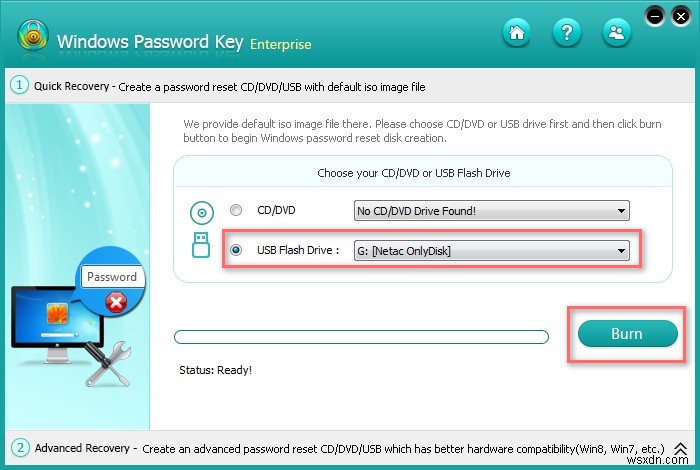
- ধাপ 3:যে কম্পিউটারে উইন্ডোজ 8 পাসওয়ার্ড রিসেট করতে হবে সেই কম্পিউটারে যান, এই Windows 8 রিসেট ডিস্কটি ঢোকান। হার্ড ড্রাইভের পরিবর্তে CD/DVD/USB থেকে এই কম্পিউটার বুট করার জন্য BIOS সেট করুন৷
- পদক্ষেপ 4:শুরু করা সম্পন্ন, সিস্টেম তালিকা, ব্যবহারকারীর অ্যাকাউন্ট থেকে Windows 8 নির্বাচন করুন এবং একটি নতুন পাসওয়ার্ড লিখুন। এই সফ্টওয়্যারটি উইন্ডোজ 8 অ্যাডমিনিস্ট্রেটর পাসওয়ার্ডও রিসেট করতে পারে। "রিসেট" ক্লিক করুন।
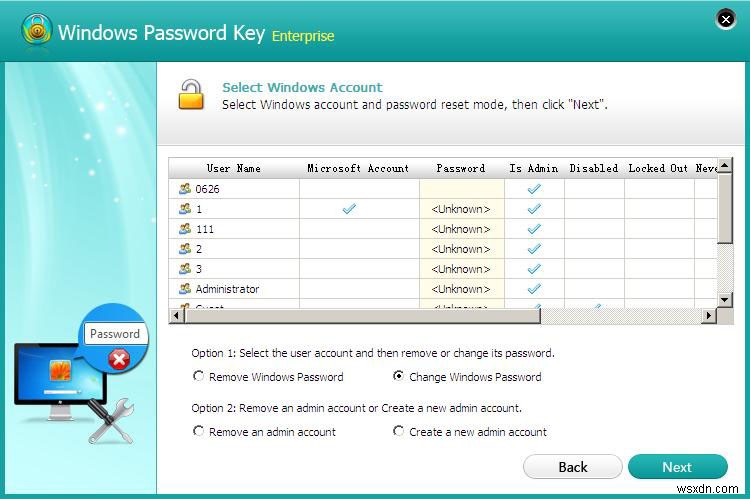
- ধাপ 5:অপারেশন সক্রিয় করতে আপনার কম্পিউটার পুনরায় চালু করতে "পরবর্তী" এবং তারপর "রিবুট" এ ক্লিক করুন।
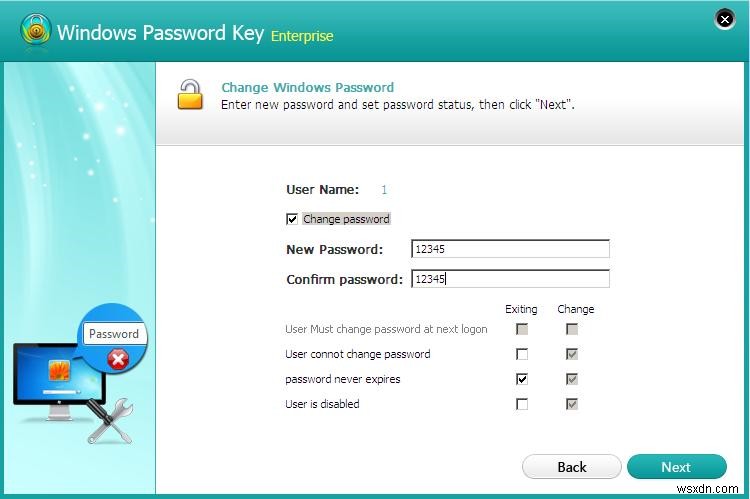
1> কম্পিউটার রিস্টার্ট করুন এবং তারপর BIOS সেটআপ স্ক্রীন না আসা পর্যন্ত F2/Delete-এর মত "BIOS এন্ট্রি কী" টিপুন৷
2> বুট মেনু নির্বাচন করতে ←/→ কী ব্যবহার করুন এবং তারপরে "হার্ড ডিস্ক ড্রাইভ" নির্বাচন করতে ↓/↑ কী ব্যবহার করুন, "এন্টার" টিপুন।
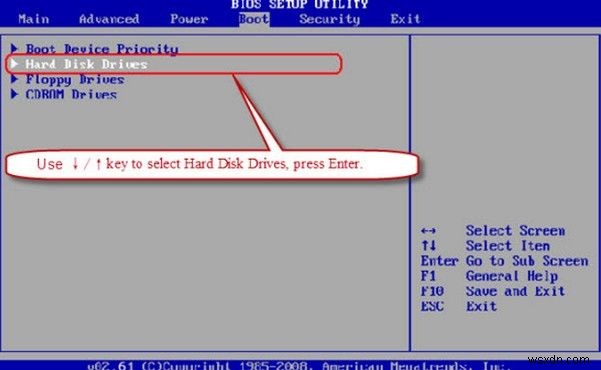
3> "1ম ড্রাইভ" নির্বাচন করতে ↓/↑ কী ব্যবহার করুন, "এন্টার" কী টিপুন৷
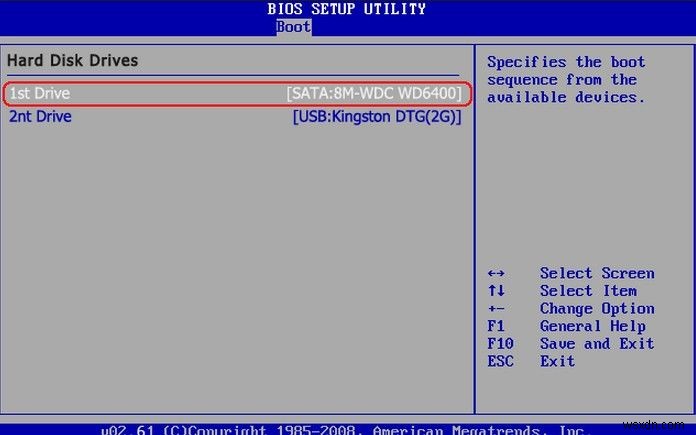
4> "USB:Kingston DTG(2G)" নির্বাচন করুন, এবং USB ফ্ল্যাশ ড্রাইভটিকে প্রথম বুটযোগ্য বিকল্প হিসাবে সেট করতে "এন্টার" কী টিপুন৷
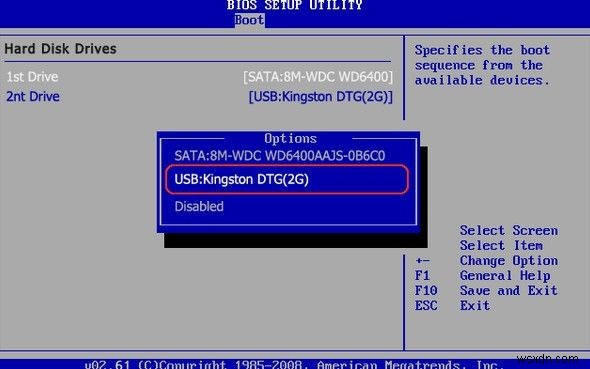
5> তারপর আপনি প্রথম বুট সাইটে USB ফ্ল্যাশ ড্রাইভ দেখতে পাবেন।
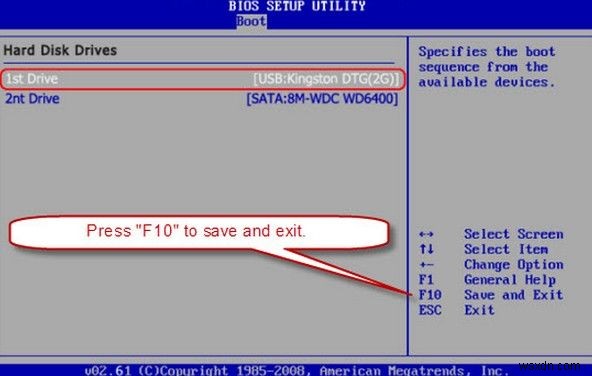
ধাপ 6 :আপনি অপারেশন সম্পন্ন করার পরে, সংরক্ষণ এবং প্রস্থান করতে "F10" টিপুন। "ঠিক আছে" নির্বাচন করুন এবং "এন্টার" কী টিপুন, তারপরে কম্পিউটারটি রিবুট হবে এবং USB ফ্ল্যাশ ড্রাইভ থেকে বুট হবে৷
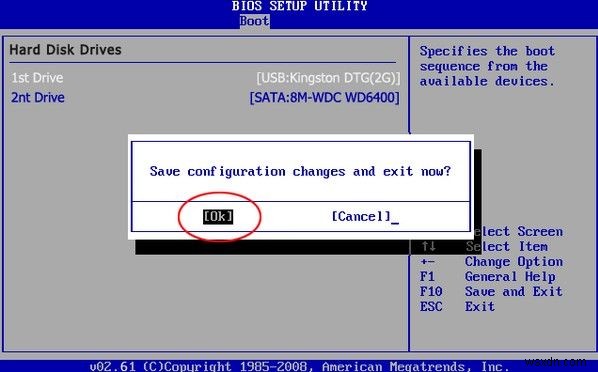
দ্বিতীয় খণ্ড:ভুলে যাওয়া Windows 8 পিকচার পাসওয়ার্ড কিভাবে রিসেট করবেন?
আপনি যদি Windows 8 ছবির পাসওয়ার্ড ভুলে গিয়ে থাকেন যেটির জন্য আপনার তৈরি করা একই ক্রমে একই অঙ্গভঙ্গি ব্যবহার করতে হবে, তাহলে টেক্সট পাসওয়ার্ড ব্যবহার করে Windows 8 কম্পিউটার আনলক করতে নিম্নলিখিতগুলি করুন৷ কোন পাসওয়ার্ড আছে? প্রথম ভাগে উইন্ডোজ 8 পাসওয়ার্ড রিসেট করার পদ্ধতি দেখুন।
- ধাপ 1:আলতো চাপুন বা "পাসওয়ার্ডে স্যুইচ করুন" এ ক্লিক করুন।
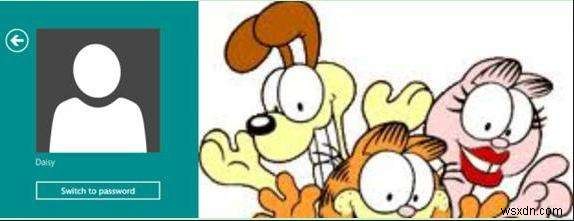
- ধাপ 2:সাইন-ইন স্ক্রিনে, আপনি আপনার অ্যাকাউন্ট তৈরি করার সময় যে পাসওয়ার্ডটি ব্যবহার করেছিলেন সেটি লিখুন এবং তারপরে "জমা দিন" এ আলতো চাপুন বা ক্লিক করুন৷
- ধাপ 3:একবার আপনি Windows 8 এ লগইন করলে। চার্ম বার খুলতে Windows + C টিপুন, সেটিংস নির্বাচন করুন -> "PC সেটিংস" উইন্ডো খুলতে PC সেটিংস পরিবর্তন করুন।
- পদক্ষেপ 4:বাম ফলকে ব্যবহারকারী নির্বাচন করুন এবং তারপরে ডানদিকে সাইন-ইন বিকল্প বিভাগে "ছবির পাসওয়ার্ড পরিবর্তন করুন" এ ক্লিক করুন৷
- ধাপ 5:বর্তমান ব্যবহারকারীর অ্যাকাউন্টের পাসওয়ার্ড টাইপ করুন, এবং তারপর "ঠিক আছে" বোতামে ক্লিক করুন।
- ধাপ 6:আপনার ভুলে যাওয়া ছবির পাসওয়ার্ড আবার দেখতে "রিপ্লে" বোতামে ক্লিক করুন।
পার্ট III:হারিয়ে যাওয়া উইন্ডোজ 8 পিন কিভাবে রিসেট করবেন?
PIN অন্যদের তুলনায় অনেক সহজ এবং সরল নিরাপত্তা পদ্ধতি। সম্ভবত আপনি এই সহজ 4-সংখ্যা ভুলে গেছেন, আপনাকে প্রথমে উইন্ডোজে লগইন করার জন্য টেক্সট পাসওয়ার্ড ব্যবহার করতে হবে এবং তারপরে নিম্নলিখিত ধাপগুলি সহ উইন্ডোজ 8 পিন রিসেট করতে হবে।
দ্রষ্টব্য:আপনার উইন্ডোজ 8 এর জন্য কোন পাঠ্য পাসওয়ার্ড নেই? প্রথমে উপরের ধাপগুলো উল্লেখ করে আপনাকে Windows 8 পাসওয়ার্ড রিসেট করতে হবে।- ধাপ 1:"সেটিংস" উইন্ডো খুলতে "Windows + I" টিপুন এবং তারপর "PC সেটিংস" উইন্ডো খুলতে "PC সেটিংস পরিবর্তন করুন" নির্বাচন করুন৷
- ধাপ 2:"PC সেটিংস" উইন্ডোতে, বাম দিকে "ব্যবহারকারী" নির্বাচন করুন এবং আপনি ডানদিকে "PIN পরিবর্তন করুন" বিকল্পটি দেখতে পাবেন।
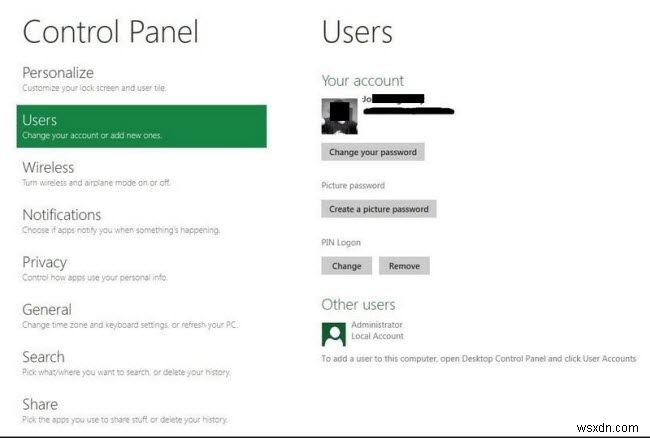
- ধাপ 3:আপনার বর্তমান পাসওয়ার্ড টাইপ করুন এবং "পাসওয়ার্ড পরিবর্তন করুন" উইন্ডোতে যান।
- পদক্ষেপ 4:আপনার নতুন পিন কোড হিসাবে চারটি সংখ্যা লিখুন। এবং তারপর, আপনি নতুন চার-সংখ্যার পিন কোড দিয়ে লগ ইন করতে সক্ষম হবেন।


